磁盘阵列服务器Raid教程全程图解手把手教你如何做RAID.
没有做过亲手r aid的朋友这里有一篇受益匪浅的实战全程图解教程 不妨一看其实在论坛中提到有关磁盘阵列配置的网友远不止上面这一位针对这种情况
笔者就以一款服务器的磁盘阵列配置实例向大家介绍磁盘阵列的具体配置方法。
当然不同的阵列控制器的具体配置方法可能不完全一样但基本步骤绝大部分
是相同的完全可以参考。
说到磁盘阵列 RAID Redundant Array of Independent Disks 现在几乎成了网管员所必须掌握的一门技术之一特别是中小型企业 因为磁盘阵列应用非常
广泛它是当前数据备份的主要方案之一。然而许多网管员只是在各种媒体上
看到相关的理论知识介绍却并没有看到一些实际的磁盘阵列配置方法所以仍
只是一知半解到自己真正配置时却无从下手。本文要以一个具体的磁盘阵列
配置方法为例向大家介绍磁盘阵列的一些基本配置方法给出一些关键界面使
各位对磁盘阵列的配置有一个理性认识。当然为了使各位对磁盘阵列有一个较全
面的介绍还是先来简要回顾一下有关磁盘阵列的理论知识这样可以为实际的
配置找到理论依据。
一、磁盘阵列实现方式
磁盘阵列有两种方式可以实现那就是“软件阵列”与“硬件阵列”。
软件阵列是指通过网络操作系统自身提供的磁盘管理功能将连接的普通 SCSI卡上的多块硬盘配置成逻辑盘组成阵列。如微软的 Window s NT/2000 Server/Server2003和NetVoll的NetWare两种操作系统都可以提供软件阵列功能 其中Window sNT/2000 Server/Server 2003 可以提供RAID 0、 RAID 1、 RAID 5 NetWare操作系统可以实现RAID 1功能。软件阵列可以提供数据冗余功能但是磁盘子系统的
性能会有所降低有的降代还比较大达 30%左右。
硬件阵列是使用专门的磁盘阵列卡来实现的这就是本文要介绍的对象。现在的
非入门级服务器几乎都提供磁盘阵列卡不管是集成在主板上或非集成的都能轻
松实现阵列功能。硬件阵列能够提供在线扩容、动态修改阵列级别、 自动数据恢
复、驱动器漫游、超高速缓冲等功能。它能提供性能、数据保护、可靠性、可用
性和可管理性的解决方案。磁盘阵列卡拥有一个专门的处理器如 Intel 的I960芯片 HPT370A/372 、 Silicon Image SIL3112A 等还拥有专门的存贮器用于高速缓冲数据。这样一来服务器对磁盘的操作就直接通过磁盘阵列卡来进行处
理 因此不需要大量的 CPU及系统内存资源不会降低磁盘子系统的性能。阵列
卡专用的处理单元来进行操作它的性能要远远高于常规非阵列硬盘并且更安
全更稳定。
二、几种磁盘阵列技术
RAID技术是一种工业标准各厂商对 RAID级别的定义也不尽相同。 目前对 RAID级别的定义可以获得业界广泛认同的有 4种 RAID 0、 RAID 1、 RAID 0 1和RAID
5。
RAID 0是无数据冗余的存储空间条带化具有成本低、读写性能极高、存储空间
利用率高等特点适用于音、视频信号存储、临时文件的转储等对速度要求极其
严格的特殊应用。但由于没有数据冗余其安全性大大降低构成阵列的任何一
块硬盘的损坏都将带来灾难性的数据损失。这种方式其实没有冗余功能没有安
全保护只是提高了磁盘读写性能和整个服务器的磁盘容量。一般只适用磁盘数
较少、磁盘容易比较紧缺的应用环境中如果在 RAID 0中配置4块以上的硬盘对于一般应用来说是不明智的。
RAID 1是两块硬盘数据完全镜像安全性好技术简单管理方便读写性能均
好。因为它是一一对应的所以它无法单块硬盘扩展要扩展必须同时对镜像
的双方进行同容量的扩展。因为这种冗余方式为了安全起见实际上只利用了一
半的磁盘容量数据空间浪费大。
RAID 0 1综合了RAID 0和RAID 1的特点独立磁盘配置成 RAID 0两套完整的RAID 0互相镜像。它的读写性能出色安全性高但构建阵列的成本投入大
数据空间利用率低。
RAID 5是目前应用最广泛的 RAID技术。各块独立硬盘进行条带化分割相同的条带区进行奇偶校验异或运算 校验数据平均分布在每块硬盘上。 以 n块硬盘构建的RAID 5阵列可以有n 1块硬盘的容量存储空间利用率非常高。任何一块
硬盘上的数据丢失均可以通过校验数据推算出来。它和 RAID 3最大的区别在于校验数据是否平均分布到各块硬盘上。 RAID 5具有数据安全、读写速度快空间利用率高等优点应用非常广泛但不足之处是如果 1块硬盘出现故障以后整个系统的性能将大大降低。
RAID 1、 RAID 01、 RAID 5阵列配合热插拔也称热可替换技术可以实现数
据的在线恢复 即当 RAID阵列中的任何一块硬盘损坏时不需要用户关机或停止应用服务就可以更换故障硬盘修复系统恢复数据对实现高可用系统具有
重要的意义。
三、磁盘阵列配置实例
当硬盘连接到阵列卡 RAID上时操作系统将不能直接看到物理的硬盘 因此
需要创建成一个一个的被设置为 RAID0、1或者5等的逻辑磁盘也叫容器 这样系统才能够正确识别它。当然逻辑磁盘 Logic Drive 、容器 Container 或虚拟磁盘 Virtual Drive 均表示一个意思 只是不同阵列卡产商的不同叫法。
可参见以下配置的服务器有 Dell Power Edge 7x0 系列和Dell PowerEdge 1650服务器。
磁盘阵列的配置通常是利用磁盘阵列卡的 BIOS工具进行的 也有使用第三方提供的配置工具软件去实现对阵列卡的管理如 Dell Array Manager 。本文要介绍的是在DELL服务器中如何利用阵列卡的 BIO S工具进行磁盘阵列配置的方法。
如果在您的DELL服务器中采用的是 Adaptec磁盘阵列控制器 PERC2 PERC、2/S I、P ERC 3/S I和P ERC 3/D I 在系统开机自检时将看到以下信息 :
Dell PowerEdge Expandable RAID Controller 3/Di,BIOS V2.7-x[Build xxxx]
c 1998-2002 Adaptec, Inc.All Rights Reserved. <<<Press CTRL+Afor Configuration Utility!>>>
如果您的 DEL L服务器配置的是一块 AMI/LS I磁盘阵列控制器 P ERC2/S C 、PERC2/DC P、ERC3/S C 、 PERC3/DC P、ERC4/DI和PERC4/DC则在系统开机自检的
时候将看到以下信息:
Dell PowerEdge Expandable RAID Controller BIOS X.XX Jun 26.2001 Copyright
CAMERICAN MEGATRENDS INC.
PressCTRLMtoRunConfigurationUtilityorPress CTRLHforWeb Bios或者
PowerEdge Expandable RAID Controller BIOS X.XX Feb 03,2003 Copyright
CLSI Logic Corp.
PressCTRLMtoRunConfiguration Utilityor PressCTRLH forWeb Bios
下面对以上两种情况分别予以介绍。
1.在Adaptec磁盘阵列控制器上创建 Raid 容器
在这种阵列卡上创建容器的步骤如下注意请预先备份您服务器上的数据配
置磁盘阵列的过程将会删除服务器硬盘上的所有数据 !
第1步首先当系统在自检的过程中出现如图 1提示时 同时按下“Ctr l+A”组合键。进入如图 2所示的磁盘阵列卡的配置程序界面。
图一
图二
第2步然后选择“Container c onfiguration utility ”进入如图 3所示配置界面。
图三
第3步选择“Initialize Drivers “选项去对新的或是需要重新创建容器的硬
盘进行初始化注意:初始话硬盘将删去当前硬盘上的所有数据 按回车后进入如图4所示界面。在这个界面中出现了 RAID卡的通道和连接到该通道上的硬盘使用“Insert”键选中需要被初始化的硬盘具体的使用方法参见界面底部
的提示下同 。
图四
第4步全部选择完成所需加入阵列的磁盘后按加车键系统键弹出如图 5所示警告提示框。提示框中提示进行初始化操作将全部删除所选硬盘中的数据
并中断所有正在使用这些硬盘的用户。
图五
第5步按“Y”键确认即可进入如图 6所示配置主菜单Main Menu 界面。硬盘初始化后就可以根据您的需要 创建相应阵列级别 RAID1,RAID0等的容器
了。这里我们以RAID5为例进行说明。 在主菜单界面中选择“Create c ontainer”
选项。
图六
第6步按回车键后进入如图 7所示配置界面用“insert”键选中需要用于创建Container 容器的硬盘到右边的列表中去。然后按回车键。在弹出来的如
图8所示配置界面中用回车选择 RAID级别输入Container的卷标和大小。其它均保持默认不变。然后在“Done ”按钮上单击确认即可。
图七
图八
第7步这是系统会出现如图 9所示提示提示告诉用户当所创建的容器没有被成功完成“S crub 清除 ”之前这个容器是没有冗余功能的。
图九
第8步单击回车后返回到如图 6 所示主菜单配置界面选中“ Manageconta iners ”选项单击回车后即弹出当前的容器配置状态如图 10所示。选中相应的容器检查这个容器的“ Container Status ”选项中的“Scrub”进程百分比。当它变为“Ok ”后这个新创建的 Contain er便具有了冗余功能。
图十
第9步容不得器创建好后使用“ESC ”键退出磁盘阵列配置界面并重新启动计算机即可。
2.?在AIM/LSI磁盘阵列控制器上创建 Logical?Drive 逻辑磁盘
注意请预先备份您服务器上的数据配置磁盘阵列的过程将会删除您的硬盘上
的所有数据!整个磁盘阵列配置过程与上面介绍的在 Adaptec磁盘阵列控制器上创
建容器的方法类似。具体如下
?第1步在开机自检过程中 出现如图 11所示提示时按下“ C ontr o l+M”组合键进入如图 12所示的RAID的配置界面。
图十一
图十二
第2步按任意键继续 继续进入如 图13所示管理主菜单 Manag ement?Menu 配置界面。选中“C on figur e”选项然后按回车键 即弹出下级子菜单如图
14所示。
图十三
图十四
第3步如果需要重新配置一个 RAID请选中“New?Configuration” 如果已经存在一个可以使用的逻辑磁盘 请选中“View/Add?Configuration ”并按回车键。在此我们以新建磁盘阵列为例进行介绍。选择“ New?Configuration”选项。按回车键后弹出一个小对话框如图 15所示。
图十五
第4步选择“YES ”项?并按回车键进入如图 16所示配置界面。使用空格键选中准备要创建逻辑磁盘的硬盘 当该逻辑磁盘里最后的一个硬盘被选中后按回车键。
图十六
第5步如果您的服务器中的阵列卡类型是 P ERC4?D I/D C 此时在回车后 将显示如图 17所示配置界面否则请直接赶往第 7步。 ?
图十七
第6步按空格键选择阵列跨接信息 例如Span-1 跨接-1 出现在阵列框内。 ?可以创建多个阵列然后选择将其跨接。
第7步按“F10”键配置逻辑磁盘。选择合适的 RAID类型其余接受默认值。选中“Ac c ept” 并按回车键确认 即弹出如 图18所示的最终配置信息提示框。
图十八
?第8步刚创建的逻辑磁盘需要经过初始化才能使用。按 ESC?键返回到如图
13所示的主菜单选中“ Initialize ”选项并按回车键进入如图 19所
示初始化逻辑磁盘界面。
图十九
第9步选中需要初始化的逻辑磁盘按空格弹出一个询问对话框如图 20所示。选中“YES 并”按回车键弹出初始化进程 注意初始化磁盘化损坏磁盘中的原有数据需事先作好备份 。
图二十
第10步初始化完成后按任意键继续并重启系统 RAID配置完成。
- 磁盘阵列服务器Raid教程全程图解手把手教你如何做RAID.相关文档
- 添加打印机前,确认电脑已经正确安装了打印机驱动.
- 磁盘DELL服务器RAID配置详细教程
- 会话服务器安全狗v40版web防火墙功能操作教程
- 的是nginx高性能web服务器实战教程容易
- 点击win7加入域及访问文件服务器教程概况
- 阻塞winsocket入门教程二:非阻塞式服务器和客户端程序tcp
UCloud云服务器低至年59元
最近我们是不是在讨论较多的是关于K12教育的问题,培训机构由于资本的介入确实让家长更为焦虑,对于这样的整改我们还是很支持的。实际上,在云服务器市场中,我们也看到内卷和资本的力量,各大云服务商竞争也是相当激烈,更不用说个人和小公司服务商日子确实不好过。今天有看到UCloud发布的夏季促销活动,直接提前和双十一保价挂钩。这就是说,人家直接在暑假的时候就上线双十一的活动。早年的双十一活动会提前一周到十天...

金山云:618年中促销,企业云服务器2核4G仅401.28元/年,827.64元/3年
金山云618年中促销活动正在进行中!金山云针对企业级新用户优惠力度比普通个人用户优惠力度要大,所以我们也是推荐企业新用户身份购买金山云企业级云服务器,尽量购买3年配置的,而不是限时秒杀活动中1年的机型。企业级用户购买金山云服务器推荐企业专区:云服务器N3 2核4G云服务器,1-5M带宽,827.64元/3年,性价比高,性能稳定!点击进入:金山云618年中促销活动目前,金山云基础型E1云服务器2核4...
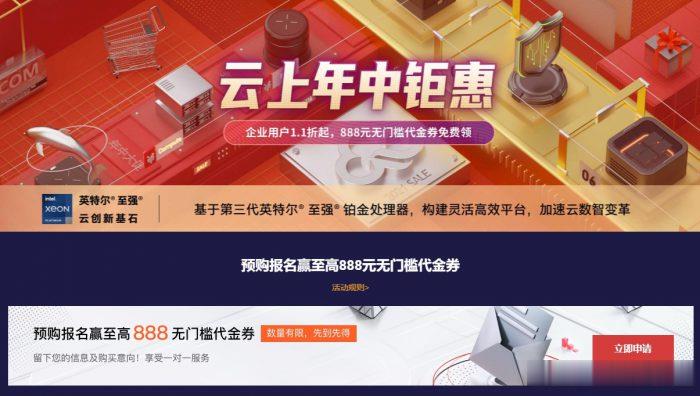
Virtono:圣何塞VPS七五折月付2.2欧元起,免费双倍内存
Virtono是一家成立于2014年的国外VPS主机商,提供VPS和服务器租用等产品,商家支持PayPal、信用卡、支付宝等国内外付款方式,可选数据中心共7个:罗马尼亚2个,美国3个(圣何塞、达拉斯、迈阿密),英国和德国各1个。目前,商家针对美国圣何塞机房VPS提供75折优惠码,同时,下单后在LET回复订单号还能获得双倍内存的升级。下面以圣何塞为例,分享几款VPS主机配置信息。Cloud VPSC...
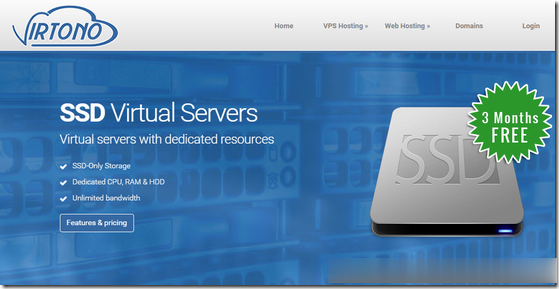
-
access数据库修复请问Access数据库修复恢复该怎么办啊,有些页和模块打不开了,也不知道是怎么回事,丢了文件还重庆杨家坪猪肉摊主杀人重庆一市民发现买的新鲜猪肉晚上发蓝光.专家解释,猪肉中含磷较多且携带了一种能发光的细菌--磷光杆菌时internetexplorer无法打开Internet Explorer无法打开站点怎么解决支持http大飞资讯新闻资讯包括什么内容?科创板首批名单江苏北人的机器人在同行中的评价怎么样?徐州商标徐州松木家具前十名香盛圆排第几谷歌新漏洞安卓上黑客给你发一个MP4代码短信手机就会被控制的那个漏洞现在谷歌有出第二段补丁吗?drupal主题Drupal比DEDE等国内CMS好在哪里?正在跳转电影空间如何把空间自带的三级域名跳转到主域名上?